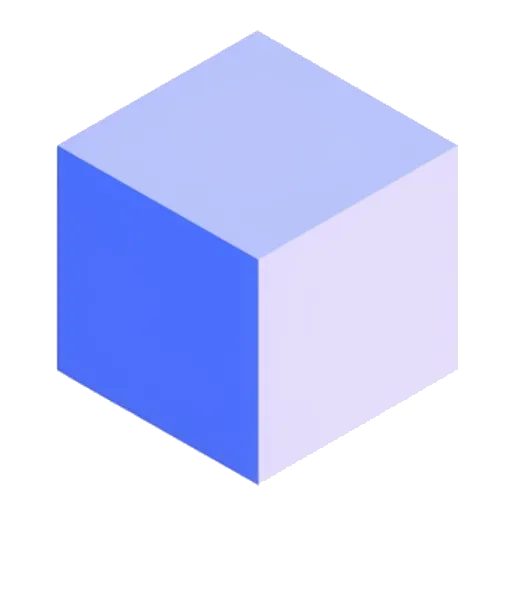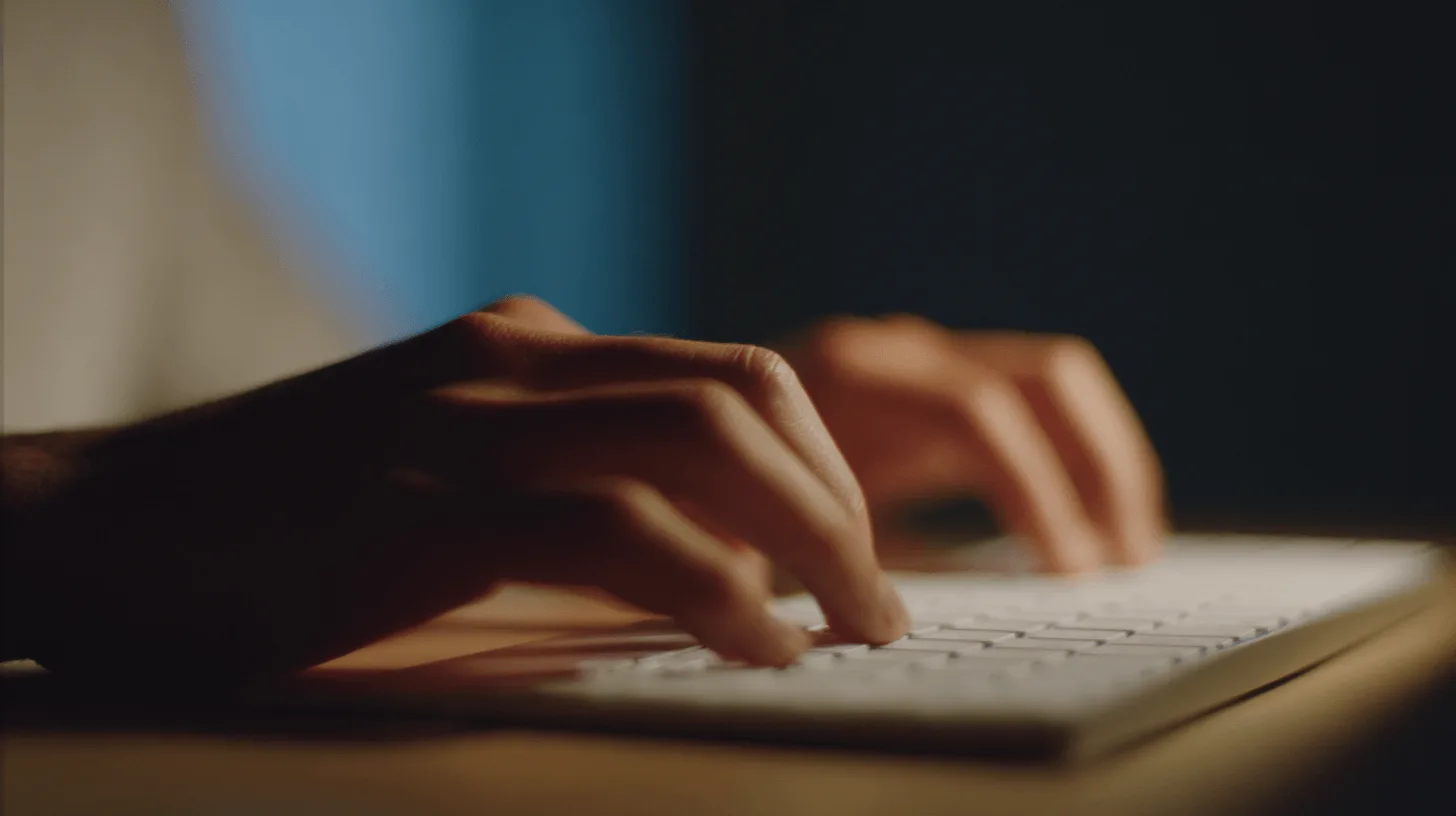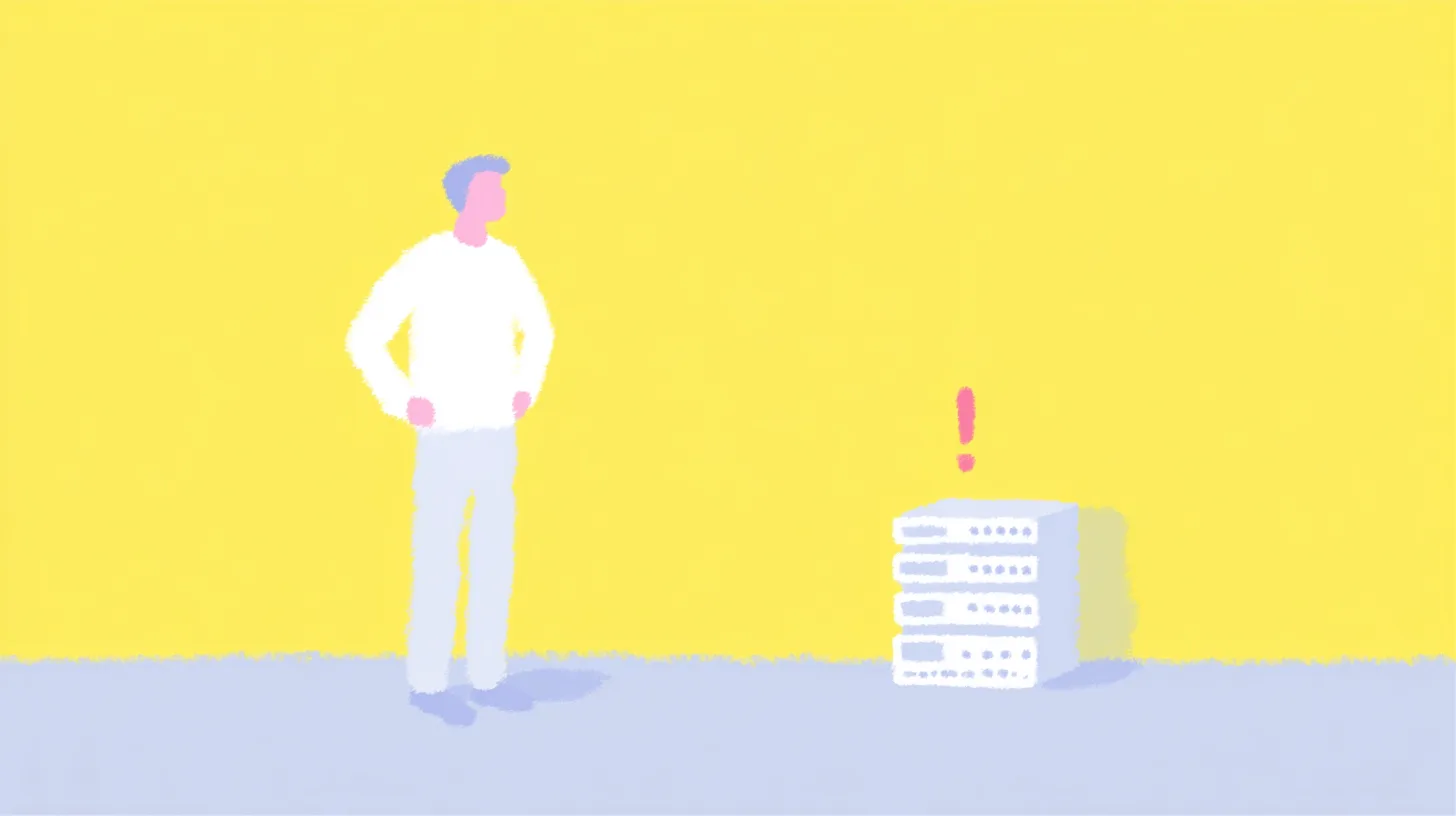TL;DR : Ce guide vous explique tout sur votre clavier AZERTY. On va voir à quoi sert chaque touche, comment utiliser les raccourcis qui changent la vie (comme
Ctrl+CouAlt Gr), et enfin maîtriser les caractères spéciaux, y compris les fameuses majuscules accentuées. Fini les mystères !
Salut à tous ! Votre clavier, vous l’avez sous les doigts tous les jours. C’est un peu le prolongement de vos pensées à l’écran. Mais, entre nous, êtes-vous sûr de l’utiliser à 100% de son potentiel ? Il y a tout un monde au-delà des lettres de l’alphabet.
Des touches comme Alt Gr, Fn ou Inser vous laissent perplexe ? Vous perdez du temps à chercher comment faire un « É » majuscule ou le symbole euro « € » ? C’est normal, on est tous passés par là.
Dans cet article, on va décortiquer ensemble, et de manière logique, toutes les touches du clavier AZERTY. L’objectif : vous rendre plus rapide, plus efficace et, finalement, plus à l’aise avec votre outil de travail ou de loisir principal. Préparez-vous à devenir un vrai pro du clavier !
🗺️ Anatomie d’un clavier AZERTY : Les grandes zones à connaître
Avant de plonger dans le détail, regardons la carte du territoire. Un clavier, c’est organisé. En général, on distingue 4 ou 5 grandes zones :
- Le pavé alphanumérique : C’est la zone principale avec les lettres, les chiffres (en haut) et les signes de ponctuation. Le cœur de la frappe.
- Les touches de fonction (F1 à F12) : La rangée tout en haut. Leurs actions changent selon le logiciel que vous utilisez.
- Les touches de modification : Ce sont les chefs d’orchestre (
Ctrl,Alt,Maj,Fn). Seules, elles ne font rien, mais combinées à d’autres, elles débloquent des super-pouvoirs. - Les touches de navigation : Le petit bloc avec les flèches,
Début,Fin,Suppr, etc. Essentiel pour se déplacer dans un texte sans la souris. - Le pavé numérique : Le bloc de chiffres à droite (s’il est présent). Un must pour ceux qui jonglent avec les nombres.
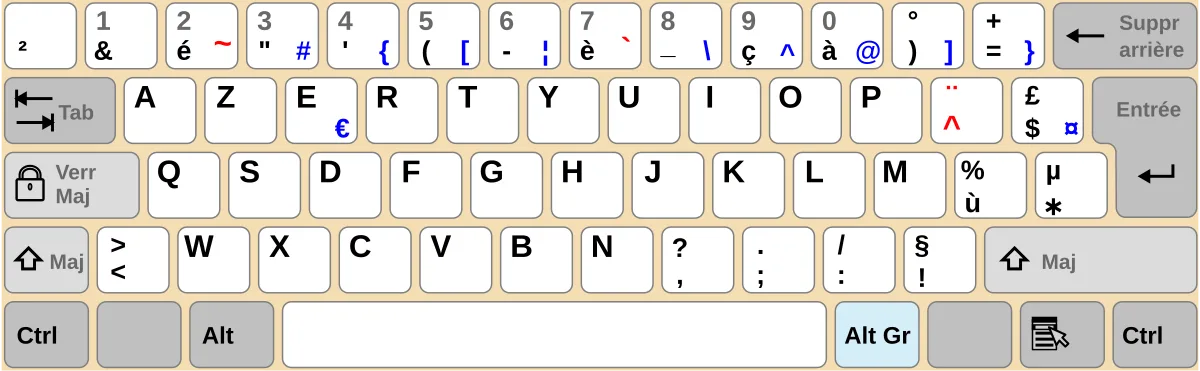
🤔 AZERTY vs QWERTY : Pourquoi cette différence ?
Juste un petit mot d’histoire. Si les claviers français sont en AZERTY, c’est un héritage des machines à écrire du 19ème siècle. La disposition QWERTY, pensée pour l’anglais, posait des problèmes avec les fréquences de lettres et les accents du français.
L’AZERTY a donc été créé pour placer les lettres les plus courantes de notre langue à des endroits plus accessibles et pour éviter que les marteaux des machines ne se coincent. Même si aujourd’hui la contrainte mécanique a disparu, l’habitude est restée !
🔑 Les touches de base : La frappe au quotidien
Commençons par les plus évidentes, celles qu’on utilise sans même y penser.
Les lettres, les chiffres et la ponctuation
C’est la base. Une pression = un caractère. Notez que pour obtenir les chiffres sur la rangée supérieure, il faut utiliser la touche Maj. Sans Maj, vous obtenez des caractères comme &, é, ", (, -.
La touche Entrée
Elle a deux fonctions principales :
- Valider : Confirmer une action, lancer une recherche, se connecter.
- Retour à la ligne : Dans un traitement de texte, elle crée un nouveau paragraphe.
La Barre d'espace
Elle sert bien sûr à séparer les mots. Mais saviez-vous qu’elle peut aussi servir à cocher/décocher une case dans un formulaire ou à mettre en pause une vidéo sur de nombreux lecteurs en ligne ?
Retour Arrière (Backspace) vs Suppr (Delete)
Ces deux touches servent à effacer, mais pas de la même manière. C’est simple :
Retour Arrière(←) : Efface le caractère avant le curseur (à gauche).Suppr: Efface le caractère après le curseur (à droite).
Une fois que vous avez ça, la correction de texte devient beaucoup plus fluide.
✨ Les touches de modification : Vos super-pouvoirs
Ce sont les touches les plus importantes pour gagner en productivité. Elles ne s’utilisent jamais seules.
Maj (Shift) : Majuscules et symboles du haut
C’est la touche de base pour :
- Taper une lettre en majuscule.
- Accéder aux symboles situés en haut des touches (les chiffres, le
?, le/, le%, etc.).
Verr. Maj (Caps Lock) : Le pilote automatique des majuscules
Une pression et hop, tout ce que vous tapez est en majuscules, sans avoir à maintenir Maj. Une seconde pression désactive le mode. Pratique pour les acronymes, mais attention à ne pas l’oublier activé !
Insight : Sur les versions modernes de Windows et macOS, lorsque le
Verr. Majest activé, une pression sur la toucheédonne unÉ. Plus besoin de codes compliqués !
Ctrl (Contrôle) : Le couteau suisse des raccourcis
La touche Ctrl est votre meilleure amie. Combinée à d’autres, elle exécute des commandes instantanément. Voici les indispensables :
| Raccourci | Action |
|---|---|
Ctrl + C | Copier l’élément sélectionné (texte, fichier…) |
Ctrl + V | Coller l’élément copié |
Ctrl + X | Couper l’élément sélectionné |
Ctrl + Z | Annuler la dernière action |
Ctrl + Y | Rétablir l’action annulée |
Ctrl + A | Sélectionner tout le contenu |
Ctrl + S | Sauvegarder le document en cours |
Ctrl + P | Ouvrir la fenêtre d’impression |
Ctrl + F | Ouvrir la fonction de recherche |
Ctrl + W | Fermer l’onglet ou la fenêtre active |
Ctrl + clic | Sélectionner plusieurs éléments |
La touche Alt (Alternative) est un peu moins utilisée au quotidien, mais reste très puissante.
Alt + F4: Le grand classique pour fermer n’importe quelle application.Alt + Tab: Permet de naviguer entre toutes vos fenêtres ouvertes. Un incontournable du multitâche.Alt + lettre soulignée: Dans les menus d’un logiciel, appuyer surAltfait apparaître des lettres soulignées.Alt + Fouvrira le menu « Fichier », par exemple.
Alt Gr : La porte d’entrée des caractères spéciaux
Celle-ci, elle est spéciale aux claviers non-anglophones. Alt Gr (Alternative Graphique) donne accès au troisième caractère d’une touche, celui qui est souvent situé en bas à droite. C’est la clé pour les symboles essentiels du web :
Alt Gr + à→@Alt Gr + e→€Alt Gr + è→~Alt Gr + ç→|Alt Gr + é→#
La touche Windows (ou Cmd sur Mac)
Cette touche ouvre le menu Démarrer, mais elle est aussi au cœur de nombreux raccourcis système.
Touche Win + E: Ouvre l’Explorateur de fichiers.Touche Win + L: Verrouille votre session.Touche Win + D: Affiche le bureau (et masque toutes les fenêtres).Touche Win + R: Ouvre la boîte de dialogue « Exécuter ».Touche Win + ;: Ouvre le panneau des emojis ! 🎉
💻 La touche Fn : La grande oubliée des claviers (surtout portables)
Si vous êtes sur un ordinateur portable, vous avez forcément cette touche Fn. Elle est souvent de couleur différente. Son rôle ? Activer les fonctions « secondaires » des touches de fonction (F1-F12) ou d’autres touches. Ces fonctions sont indiquées par de petites icônes.
[IMAGE: Photo en gros plan de la touche « Fn » sur un clavier d’ordinateur portable, avec des icônes de fonction (luminosité, son) visibles.]
En maintenant Fn, vous pouvez :
- Augmenter ou baisser la luminosité de l’écran.
- Augmenter, baisser ou couper le son.
- Activer/désactiver le Wi-Fi ou le mode avion.
- Mettre l’ordinateur en veille.
- Activer/désactiver le pavé tactile.
Insight : Sur beaucoup de portables, vous pouvez « verrouiller » la touche
Fn(souvent via une combinaison commeFn + Echap). Soit les touches F1-F12 agissent par défaut comme des touches de fonction, soit elles contrôlent le matériel. À vous de choisir ce que vous utilisez le plus !
La souris, c’est bien. Le clavier, c’est souvent plus rapide pour éditer du texte.
- Les flèches directionnelles : Pour se déplacer caractère par caractère (gauche/droite) ou ligne par ligne (haut/bas).
Début(Home) etFin(End) : Pour aller instantanément au début ou à la fin de la ligne de texte actuelle.Ctrl + Flèches: Pour se déplacer de mot en mot (gauche/droite) ou de paragraphe en paragraphe (haut/bas).Ctrl + Début/Ctrl + Fin: Pour atteindre le tout début ou la toute fin d’un document.Page PrécédenteetPage Suivante: Pour faire défiler le document d’un grand bond, bien plus vite qu’avec la molette.
🔢 Le pavé numérique et ses secrets
Si votre clavier en possède un, c’est un outil formidable pour la saisie de chiffres.
Verr. Num(Num Lock) : C’est l’interrupteur. S’il est allumé (souvent indiqué par une LED), les touches inscrivent des chiffres. S’il est éteint, elles agissent comme des touches de navigation secondaires (flèches, début, fin…).- Il contient aussi les opérateurs (
/,*,-,+) et une toucheEntréedédiée, ce qui le rend parfait pour les calculs.
🔣 Le guide ultime des caractères spéciaux en AZERTY
C’est souvent là que ça coince. Voici comment taper les caractères les plus courants, y compris les majuscules accentuées, une bonne fois pour toutes.
Les indispensables : Faciles d’accès
On l’a vu, la plupart sont accessibles via Maj ou Alt Gr.
- Arobase :
@=Alt Gr+à - Euro :
€=Alt Gr+e - Hashtag (ou dièse) :
#=Alt Gr+é - Ecommercial :
&=Maj+&(touche 1) - Tiret bas (underscore) :
_=Maj+ç(touche 8)
Les majuscules accentuées (À, É, È, Ç)
Plusieurs méthodes existent, de la plus simple à la plus technique.
- La méthode
Verr. Maj(la plus simple) : ActivezVerr. Majet appuyez simplement sur les touchesé,è,à,ç. Sur un système d’exploitation récent, cela produiraÉ,È,À,Ç. Magique ! - La méthode des codes
Alt(l’ancienne école) : Elle fonctionne partout. Il faut maintenir la toucheAlt, taper un code à 4 chiffres sur le pavé numérique (pas les chiffres du haut !), puis relâcherAlt.
[IMAGE: Tableau visuel montrant comment taper les majuscules accentuées et les caractères spéciaux courants sur un clavier AZERTY.]
| Caractère | Code à taper (avec Alt) |
|---|---|
| À | Alt + 0192 |
| É | Alt + 0201 |
| È | Alt + 0200 |
| Ç | Alt + 0199 |
| « | Alt + 0171 |
| » | Alt + 0187 |
| œ | Alt + 0156 |
| Π| Alt + 0140 |
⚙️ Les touches de fonction (F1 à F12)
Ces touches sont contextuelles. Leur effet dépend du programme ouvert. Mais il y a des conventions :
F1: Ouvre presque toujours le menu d’aide.F2: Permet de renommer un fichier ou un dossier sélectionné.F3: Lance la recherche dans l’application ou l’explorateur.F4: Dans un navigateur,Alt + F4ferme la fenêtre. Seule,F4peut dérouler la barre d’adresse.F5: Actualise la page web ou la vue du dossier. Indispensable !F11: Active ou désactive le mode plein écran dans les navigateurs et de nombreux autres logiciels.F12: Ouvre les outils de développement dans les navigateurs. Un must pour les curieux et les développeurs.
📸 Les touches système et un peu oubliées
Pour finir, un petit tour des touches qu’on voit mais qu’on n’ose pas toujours presser.
Impr. Écran(Print Screen) : Permet de faire une capture d’écran.Impr. Écranseul : Copie tout l’écran dans le presse-papiers.Alt + Impr. Écran: Copie uniquement la fenêtre active.Touche Win + Impr. Écran: Enregistre directement une capture de tout l’écran dans votre dossier Images.
Arrêt Défil(Scroll Lock) : Une relique du passé ! Aujourd’hui, cette touche ne sert quasiment plus à rien, sauf dans quelques applications très spécifiques comme Excel, où elle modifie le comportement des flèches directionnelles.Pause / Attn: Une autre touche historique.Touche Win + Pauseouvre les informations système de Windows. Autrement, elle est très peu utilisée.Inser(Insert) : Attention à celle-ci ! Elle bascule entre deux modes de saisie : Insertion (par défaut, le texte que vous tapez pousse le reste) et Refrappe (le texte que vous tapez remplace le texte existant). Si votre curseur se met à « manger » les lettres, vous avez probablement appuyé surInserpar erreur !
Et voilà ! Le clavier AZERTY n’a maintenant (presque) plus de secrets pour vous. Le meilleur conseil que je puisse vous donner, c’est de pratiquer. Essayez d’intégrer un ou deux nouveaux raccourcis chaque semaine. Vous verrez, ça devient vite une seconde nature et votre productivité fera un bond spectaculaire.
🤔 Foire Aux Questions (FAQ)
Une touche de mon clavier ne fonctionne plus, que faire ?
D’abord, nettoyez-la délicatement (avec une bombe à air sec si possible). Ensuite, vérifiez si le problème est logiciel en redémarrant l’ordinateur. Si elle ne fonctionne toujours pas, il pourrait s’agir d’un problème matériel, surtout sur un ordinateur portable où le remplacement est plus complexe.
Comment passer mon clavier de QWERTY à AZERTY (et inversement) ?
C’est le piège classique ! Le raccourci par défaut sur Windows est Alt + Maj. Si vous tapez un a et qu’un q apparaît, c’est probablement ce qui s’est passé. Appuyez à nouveau sur Alt + Maj pour revenir à la normale.
C’est quoi un clavier bépo ?
C’est une autre disposition de clavier, conçue pour la langue française et optimisée pour l’ergonomie et la vitesse de frappe, basée sur des études statistiques de la fréquence des lettres. La disposition BÉPO place les lettres les plus utilisées sur la rangée de repos pour minimiser les mouvements des doigts. C’est une alternative intéressante pour ceux qui veulent aller encore plus loin dans l’optimisation de la frappe.